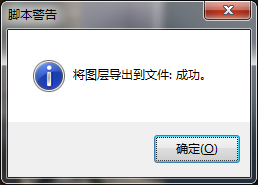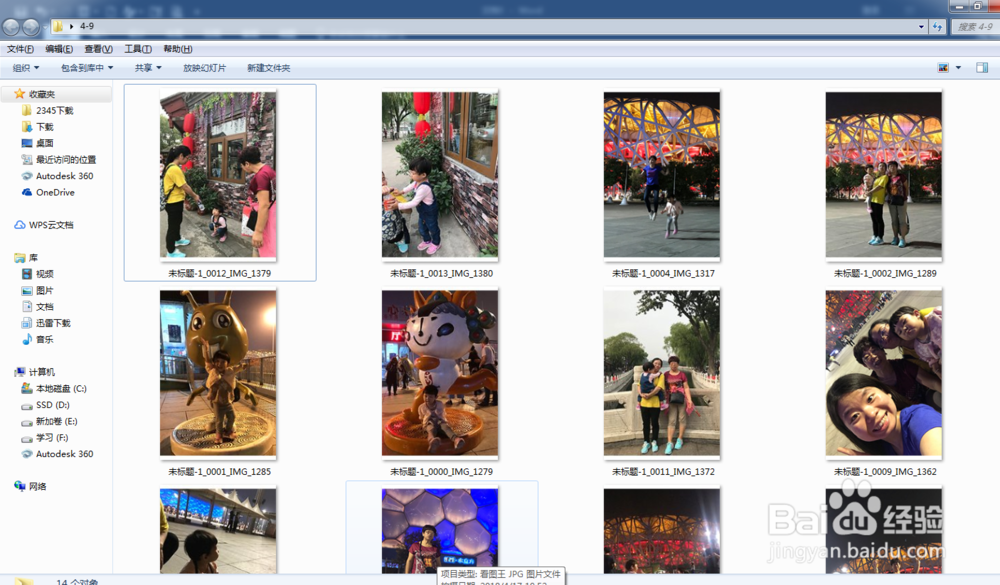1、现在有一些照片,首先新建两个文件夹,将竖向的照片和横向的照片分开放在不同的文件夹里面。
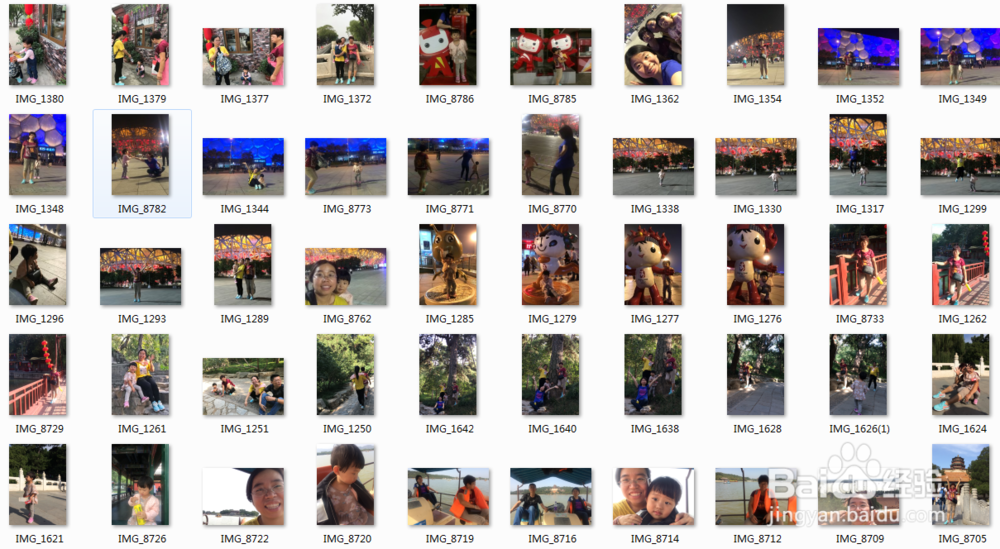
2、打开ps,新建一个文件,页面设置成将要冲洗的照片尺寸。这里我以5寸照片为例。
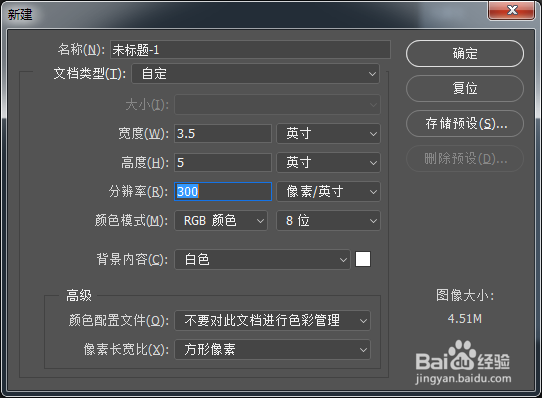
3、选中一部分照片(视个人电脑配置决定一次选中的照片数量)

4、直接拖动选择的照片到新建好的文档里面。
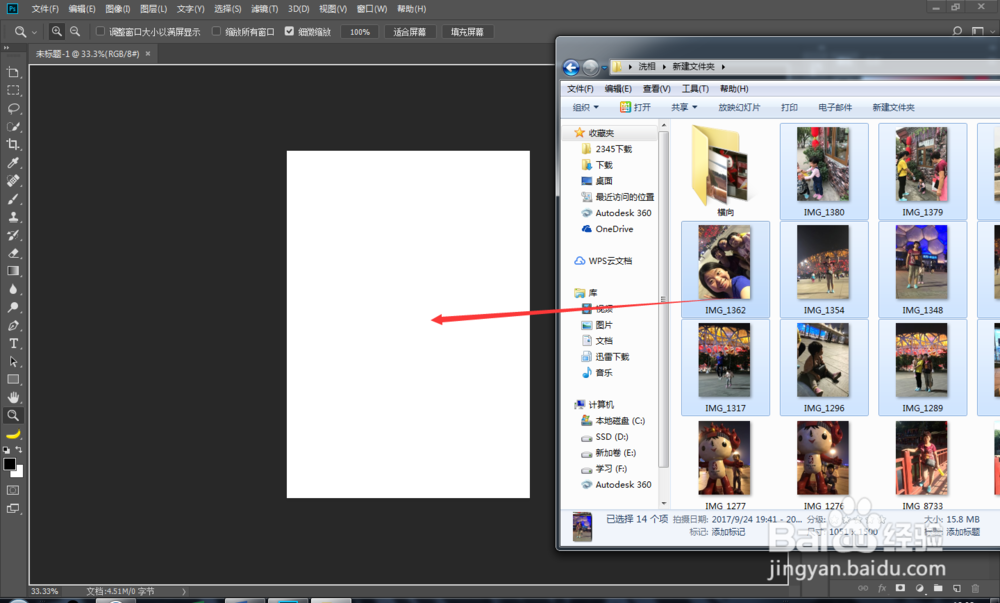
5、选中第一个图层,按住shift键点击背景图层,这样就能选中全部图层。
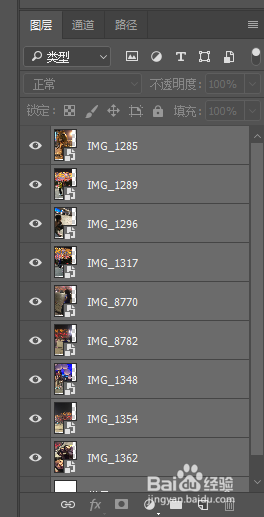
6、然后在选择工具下,点击垂直居中对齐和水平居中对齐。
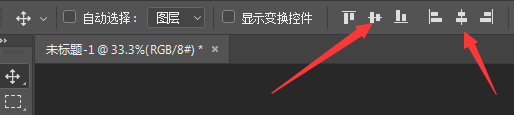
7、选择文件→导出→将图层导出到文件
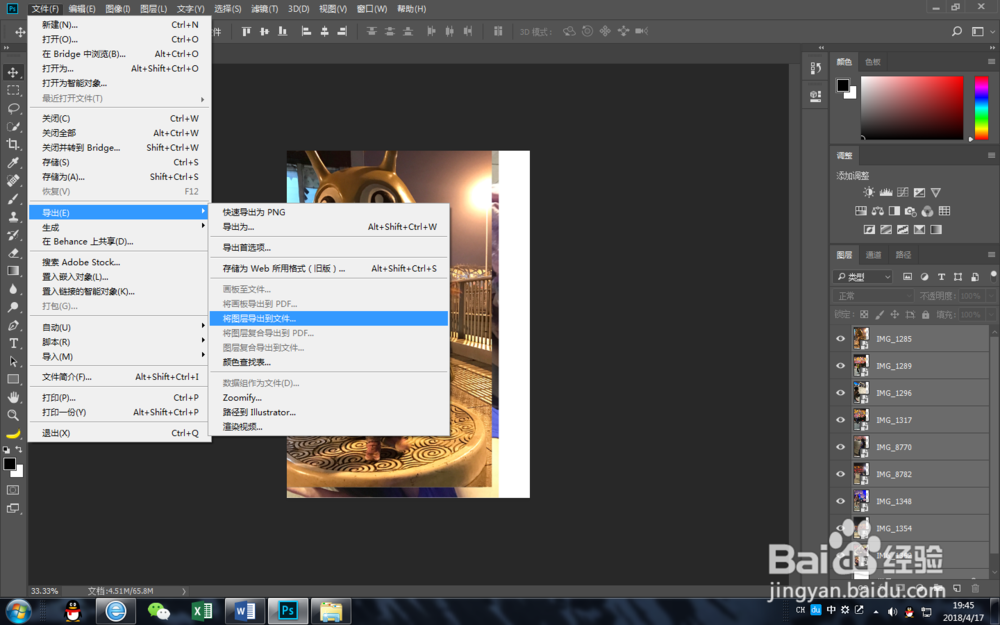
8、浏览选择要保存的路径、文件格式选JPEG,选好品质后点击运行,ps就会自动将每个图层保存到指定的文件夹。
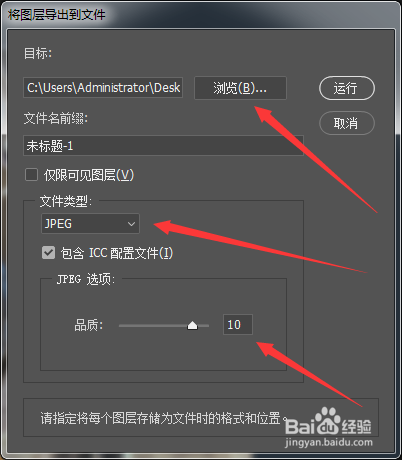
9、到指定的文件夹看一看,哇,都保存好了,是不是很轻松